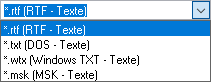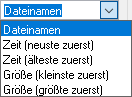Standardtexte - Textauswahl für die Bearbeitung von Textbausteinen: Unterschied zwischen den Versionen
(Die Seite wurde neu angelegt: „Hauptseite > Kanzlei > Standardtexte > Textauswahl für die Bearbeitung von Textbausteinen ==Allgemeines== Soll ein Textbaus…“) |
KTBeie (Diskussion | Beiträge) (→Allgemeines) |
||
| (34 dazwischenliegende Versionen von 4 Benutzern werden nicht angezeigt) | |||
| Zeile 1: | Zeile 1: | ||
| − | [[Hauptseite]] > [[:Category: | + | [[Hauptseite]] > [[:Category:Schriftverkehr|Schriftverkehr]] > [[Standardtexte]] > [[Standardtexte - Textauswahl für die Bearbeitung von Textbausteinen]] |
==Allgemeines== | ==Allgemeines== | ||
| − | |||
| − | + | <imagemap> | |
| + | Datei:Kanzlei_standardtexte_Textauswahl.png| | ||
| − | + | rect 11 58 760 80 [[Standardtexte - Textauswahl für die Bearbeitung von Textbausteinen#Suchen|Im Suchbereich kann nach einem Dateinamen eines Textbausteins gesucht werden.]] | |
| + | rect 14 102 376 393 [[Standardtexte - Textauswahl für die Bearbeitung von Textbausteinen#Textauswahl|Die angezeigten Dateien können durch Anklicken mit der Maus z. B. zum Löschen gewählt oder per Doppelklick sofort geladen werden.]] | ||
| + | |||
| + | rect 11 430 277 448 [[Standardtexte - Textauswahl für die Bearbeitung von Textbausteinen#Dateityp|Hier können verschiedene Dateiformate für die Auswahl eingestellt werden.]] | ||
| + | |||
| + | rect 291 433 497 456 [[Standardtexte - Textauswahl für die Bearbeitung von Textbausteinen#Sortieren nach|Es bestehen mehrere Möglichkeiten, sich die Dateiliste sortieren zu lassen.]] | ||
| + | |||
| + | rect 8 460 163 473 [[Standardtexte - Textauswahl für die Bearbeitung von Textbausteinen#Dateianzahl|Zeigt die Anzahl und den Speicherort der Dateien an. Klick auf den Link ruft die Maske Laufwerk/Verzeichnis einstellen auf.]] | ||
| + | |||
| + | rect 399 487 465 519 [[Standardtexte - Textauswahl für die Bearbeitung von Textbausteinen#Löschen|Löscht den markierten Textbaustein nach Bestätigung einer Sicherheitsabfrage. Die Auswahl mehrerer Texte zum Löschen ist ebenfalls möglich.]] | ||
| + | |||
| + | rect 483 486 552 518 [[Standardtexte - Textauswahl für die Bearbeitung von Textbausteinen#Vorschau|Hierüber wird eine Textvorschau angezeigt.]] | ||
| + | |||
| + | rect 561 487 632 521 [[Standardtexte - Textauswahl für die Bearbeitung von Textbausteinen#Drucken|Der gewählte Textbaustein kann gedruckt werden.]] | ||
| + | |||
| + | rect 643 487 704 516 [[Standardtexte - Textauswahl für die Bearbeitung von Textbausteinen#OK und Schließen|Lädt den gewählten Textbaustein in das Editorfenster zur weiteren Bearbeitung.]] | ||
| + | |||
| + | rect 729 489 789 522 [[Standardtexte - Textauswahl für die Bearbeitung von Textbausteinen#Abbruch und Schließen|Schließt die Textauswahl.]] | ||
| + | |||
| + | |||
| + | desc none | ||
| + | </imagemap> | ||
| + | |||
| + | Soll ein Textbaustein bearbeitet werden, der nicht mit einer Auswahlmaske verknüpft ist, kann dieser zur Bearbeitung über die Maske ''Textauswahl'' aufgerufen werden. Die ''Textauswahl'' ist am Ende des nachgebildeten RA-MICRO Programmbaums über die Einträge ''standard\, text\, v\ und vollzug\text'' erreichbar. | ||
| + | |||
| + | Die Suche nach bestimmten Textbausteinen wird hierbei durch eine Suchfunktion erleichtert. Die Eingabe eines Dateityps, z. B. ''textl*.rtf'', in der Auswahlliste Datei-Typ ist ebenfalls möglich. | ||
| + | |||
| + | Nach Auswahl des zu ändernden Textes und Bestätigung mit OK wird der Text zur Bearbeitung geladen. | ||
==Funktionen in der Toolbar== | ==Funktionen in der Toolbar== | ||
| − | |||
| + | ===Suchen=== | ||
| − | + | Im Suchbereich kann nach einem Dateinamen eines Textbausteins gesucht werden. | |
| − | |||
| − | |||
==Funktionen im Bearbeitungsbereich== | ==Funktionen im Bearbeitungsbereich== | ||
| + | |||
===Textauswahl=== | ===Textauswahl=== | ||
| − | Die angezeigten Dateien können durch Anklicken mit der Maus z. B. zum Löschen gewählt oder per Doppelklick sofort geladen werden. Neben dem Dateinamen wird hier auch das Erstellungsdatum bzw. das Datum der letzten Speicherung sowie die | + | |
| + | Die angezeigten Dateien können durch Anklicken mit der Maus z. B. zum Löschen gewählt oder per Doppelklick sofort geladen werden. Neben dem Dateinamen wird hier auch das Erstellungsdatum bzw. das Datum der letzten Speicherung nebst Uhrzeit sowie die Dateigröße angezeigt. | ||
===Dateityp=== | ===Dateityp=== | ||
| − | |||
| − | Hier können verschiedene Dateiformate für die Auswahl eingestellt werden. Standardmäßig werden ''RTF-Texte'' mit der Extension ''*.rtf'' vorgeschlagen und angezeigt. | + | [[Datei:Kanzlei_standardtexte_öffnen-typ.png|link=]] |
| + | |||
| + | Hier können verschiedene Dateiformate für die Auswahl eingestellt werden. Standardmäßig werden ''RTF-Texte'' mit der Extension ''*.rtf'' vorgeschlagen und angezeigt. | ||
| − | Im Eingabefeld ''Dateityp'' können auch direkt Eingaben vorgenommen werden. So kann z. B. der Name einer gesuchten Datei eingegeben werden. Auch mit Platzhaltern kann gearbeitet werden. Hierbei stehen die Platzhalter ''?'' und ''*'' zur Verfügung. Das Fragezeichen ''?'' steht für ein einzelnes Zeichen eines Dateinamens, das Sternchen * für eine beliebige Zeichenfolge. Direkte Eingaben sind mit [[Datei:TK_Enter.png]] zu bestätigen. | + | Im Eingabefeld ''Dateityp'' können auch direkt Eingaben vorgenommen werden. So kann z. B. der Name einer gesuchten Datei eingegeben werden. Auch mit Platzhaltern kann gearbeitet werden. Hierbei stehen die Platzhalter ''?'' und ''*'' zur Verfügung. Das Fragezeichen ''?'' steht für ein einzelnes Zeichen eines Dateinamens, das Sternchen * für eine beliebige Zeichenfolge. Direkte Eingaben sind mit [[Datei:TK_Enter.png|link=]] zu bestätigen. |
===Sortieren nach=== | ===Sortieren nach=== | ||
| − | [[ | + | |
| + | [[Datei:Kanzlei_standardtexte_öffnen-sort.png|link=]] | ||
Es bestehen mehrere Möglichkeiten, sich die Dateiliste sortieren zu lassen. | Es bestehen mehrere Möglichkeiten, sich die Dateiliste sortieren zu lassen. | ||
===Dateianzahl=== | ===Dateianzahl=== | ||
| − | |||
| + | Zeigt die Anzahl und den Speicherort der Dateien an. Klick auf den Link ruft die Maske [https://onlinehilfen.ra-micro.de/index.php/Standardtexte_-_Laufwerk/Verzeichnis_einstellen#Allgemeines Laufwerk/Verzeichnis] einstellen auf. | ||
==Funktionen in der Abschlussleiste== | ==Funktionen in der Abschlussleiste== | ||
| + | |||
| + | ===Löschen=== | ||
| + | |||
| + | [[Datei:z_button_löschen.png|link=]] | ||
| + | |||
| + | Löscht den markierten Textbaustein nach Bestätigung einer Sicherheitsabfrage. Die Auswahl mehrerer Texte zum Löschen ist ebenfalls möglich. | ||
| + | |||
===Vorschau=== | ===Vorschau=== | ||
| + | [[Datei:Kanzlei_standardtexte_Button_Vorschau.png|link=]] | ||
| + | |||
| + | Hierüber wird eine Textvorschau angezeigt. | ||
===Drucken=== | ===Drucken=== | ||
| + | [[Datei:Z_Drucken.png|link=]] | ||
| + | |||
| + | Der gewählte Textbaustein kann gedruckt werden. | ||
| + | |||
| + | ===OK und Schließen=== | ||
| + | |||
| + | [[Datei:Z_Ok.png|link=]] | ||
| − | + | Lädt den gewählten Textbaustein in das Editorfenster zur weiteren Bearbeitung. | |
| + | ===Abbruch und Schließen=== | ||
| − | = | + | [[Datei:Z_Schließen.png|link=]] |
| + | Schließt die Textauswahl. | ||
| − | [[Category: | + | [[Category:Schriftverkehr]] |
Aktuelle Version vom 27. Juni 2022, 12:13 Uhr
Hauptseite > Schriftverkehr > Standardtexte > Standardtexte - Textauswahl für die Bearbeitung von Textbausteinen
Inhaltsverzeichnis
Allgemeines
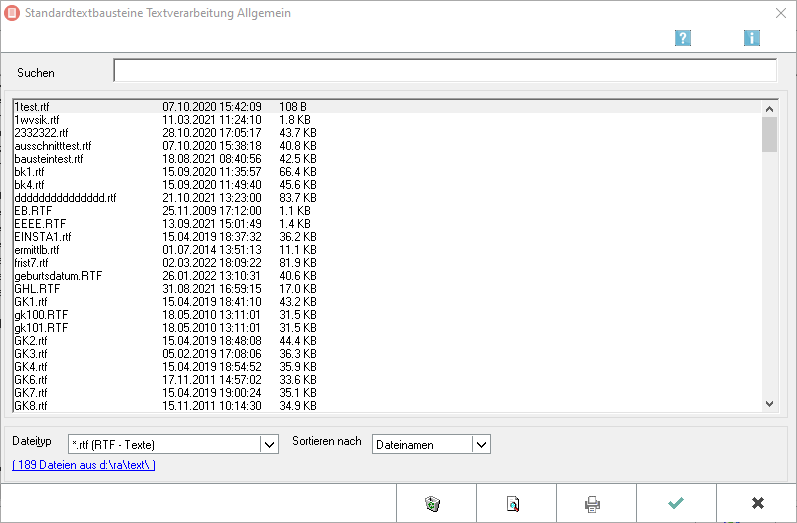
Soll ein Textbaustein bearbeitet werden, der nicht mit einer Auswahlmaske verknüpft ist, kann dieser zur Bearbeitung über die Maske Textauswahl aufgerufen werden. Die Textauswahl ist am Ende des nachgebildeten RA-MICRO Programmbaums über die Einträge standard\, text\, v\ und vollzug\text erreichbar.
Die Suche nach bestimmten Textbausteinen wird hierbei durch eine Suchfunktion erleichtert. Die Eingabe eines Dateityps, z. B. textl*.rtf, in der Auswahlliste Datei-Typ ist ebenfalls möglich.
Nach Auswahl des zu ändernden Textes und Bestätigung mit OK wird der Text zur Bearbeitung geladen.
Funktionen in der Toolbar
Suchen
Im Suchbereich kann nach einem Dateinamen eines Textbausteins gesucht werden.
Funktionen im Bearbeitungsbereich
Textauswahl
Die angezeigten Dateien können durch Anklicken mit der Maus z. B. zum Löschen gewählt oder per Doppelklick sofort geladen werden. Neben dem Dateinamen wird hier auch das Erstellungsdatum bzw. das Datum der letzten Speicherung nebst Uhrzeit sowie die Dateigröße angezeigt.
Dateityp
Hier können verschiedene Dateiformate für die Auswahl eingestellt werden. Standardmäßig werden RTF-Texte mit der Extension *.rtf vorgeschlagen und angezeigt.
Im Eingabefeld Dateityp können auch direkt Eingaben vorgenommen werden. So kann z. B. der Name einer gesuchten Datei eingegeben werden. Auch mit Platzhaltern kann gearbeitet werden. Hierbei stehen die Platzhalter ? und * zur Verfügung. Das Fragezeichen ? steht für ein einzelnes Zeichen eines Dateinamens, das Sternchen * für eine beliebige Zeichenfolge. Direkte Eingaben sind mit ![]() zu bestätigen.
zu bestätigen.
Sortieren nach
Es bestehen mehrere Möglichkeiten, sich die Dateiliste sortieren zu lassen.
Dateianzahl
Zeigt die Anzahl und den Speicherort der Dateien an. Klick auf den Link ruft die Maske Laufwerk/Verzeichnis einstellen auf.
Funktionen in der Abschlussleiste
Löschen
Löscht den markierten Textbaustein nach Bestätigung einer Sicherheitsabfrage. Die Auswahl mehrerer Texte zum Löschen ist ebenfalls möglich.
Vorschau
Hierüber wird eine Textvorschau angezeigt.
Der gewählte Textbaustein kann gedruckt werden.
OK und Schließen
Lädt den gewählten Textbaustein in das Editorfenster zur weiteren Bearbeitung.
Abbruch und Schließen
Schließt die Textauswahl.